RE Registro Elettronico
|
|
|
- Teodoro Borghi
- 5 anni fa
- Visualizzazioni
Transcript
1 RE Registro Elettronico Premessa Il RE Registro Elettronico è la sezione della piattaforma WEB che consente, ai Docenti, di utilizzare le funzionalità di Registro di classe e di Registro del professore. Un altra funzionalità possibile è la rilevazione delle Assenze Giornaliere, ad opera di un incaricato della segreteria che abbia Livello 4. A questo proposito consultare la sezione Assegnazione Password agli Utenti descritta nella sezione della guida relativa all Area Alunni. Avvertenze Qualora dopo l accesso dalla prima pagina, nella quale si è proceduto cliccando sull immagine al lato, invece di ricevere l accesso al Sistema appaia una schermata di errore del tipo di quella sotto riportata: ciò significa che, per qualche ragione, il server della scuola non è attivo e non che il sistema non funziona. Questo potrebbe succedere per le ragioni più disparate come, ad esempio, mancanza di energia elettrica, server fermo a causa di un guasto o per una manutenzione, mancanza di collegamento internet presso la scuola. In caso questo avvenga la procedura corretta è chiamare la propria scuola per assicurarsi che tutto sia correttamente funzionante e dopo aver verificato ciò avvisare la scuola di chiamare il servizio di assistenza in Axios. Axios, infatti non può agire per controllare il server della scuola se non previa autorizzazione di quest ultima. 30
2 Accesso Ogni Docente, dotato di un PC o Tablet e di una connessione ad internet, a prescindere dal sistema operativo di cui è dotato il dispositivo, ha la possibilità di accedere al Registro Elettronico ed è, quindi, in grado di poter inserire i voti delle interrogazioni, delle prove scritte, le assenze, i ritardi e uscite anticipate, le giustificazioni. Attraverso le credenziali fornite dalla segreteria didattica, il Docente accede esclusivamente ai dati riguardanti le sue classi e le sue materie, direttamente in aula. I dati inseriti, sono registrati in tempo reale nell archivio dell istituto. Dal link indicato dalla scuola accedere alla sezione Registro Elettronico e autenticarsi con Codice Utente e Password forniti dalla segreteria didattica. Se si è dimenticati la Password inserire il Codice Utente (o l indirizzo mail nel caso si fosse dimenticato anche il Codice Utente) e poi cliccare sul pulsante Password? e le credenziali vi saranno inviate all indirizzo specificato. 31
3 Se le credenziali inserite saranno convalidate dal sistema, sarà aperta la videata principale di RE: Da questa pagina possono essere selezionate tutte le funzioni presenti semplicemente cliccando sull icona corrispondente. 32
4 Cambio Password Cliccando sull icona al lato si accede alla videata che consente di modificare la propria password. Digitare prima la vecchia Password, e poi due volte la nuova Password nei campi successivi, per confermare cliccare sul pulsante Conferma, per uscire senza variare nulla cliccare sul pulsante Annulla. Sostituzioni Nel caso di Docente supplente cliccare sull icona in alto a sinistra, sarà popolato un elenco di nomi contenente i docenti dell istituto. Selezionare il nominativo del sostituito selezionandolo tra quelli che appariranno cliccando sulla freccia in basso. Questa modalità di lavoro è utilizzabile per le supplenze brevi che vengono definite per imprevisti a cui la scuola deve porre rimedio immediatamente. Ovviamente in questo caso, il docente supplente vedrà solo ed esclusivamente il registro di classe e non quello del professore. 33
5 Scelte Preliminari Normalmente, le prime scelte da effettuare sono il Plesso, la Classe la Materia e la Frazione Temporale (trimestre, quadrimestre ecc.) sulle quali si vuole operare. Effettuate le scelte preliminari sarà possibile selezionare la componente su cui si desidera operare e la modalità di gestione della stessa. Ad esempio, per il Registro di Classe sono presenti le modalità Giornaliero e Settimanale per accedere, rispettivamente al giorno odierno o alla settimana contenente il giorno odierno. Per il Registro Docente sono presenti le modalità: Completo: Panoramica completa dei dati di una frazione temporale (Trimestre, Quadrimestre ecc.) comprensiva di Voti, Commenti ai voti, Argomenti delle Lezioni, Compiti assegnati, Riepiloghi totali. Completo con Assenze: Identica alla funzione precedente con in più le Assenze Orarie. Giornaliero: Vista giornaliera del Registro con il dettaglio delle diverse tipologie di voto (Orale, Scritto ecc.) ed evidenza a colpo d occhio di Argomenti della lezione, Compiti assegnati e Annotazioni del Docente. Settimanale: Come la funzione precedente ma con vista su tutta la settimana odierna. Quadro Riepilogativo: Pagina di riepilogo statistico per tutta la classe contenente, per ciascun alunno, interrogazioni, prove scritte, assenze, medie ecc. Programmazione Didattica: Consente la gestione della Programmazione Didattica in cui è possibile definire le valutazioni per il raggiungimento degli Obiettivi. 34
6 Icone di uso Generale Usare sempre questa icona per tornare indietro, cliccare sull icona indietro, del browser, non garantisce la corretta visualizzazione della pagina desiderata e il corretto salvataggio dei dati. Cliccare sempre su questa icona per salvare, periodicamente, i dati inseriti o modificati. Usare l icona calendario per muoversi al giorno o alla settimana desiderati. Cliccare su questa icona per stampare il Registro di Classe o quello del Docente. Cliccare su questa icona per avere informazioni di aiuto relative alla pagina su cui si è posizionati. Cliccare qui per uscire dalla procedura ed effettuare il logout. 35
7 Registro di Classe Il registro di classe è quel registro in cui vengono annotate le assenze degli alunni, gli ingressi in ritardo o le uscite anticipate e le varie informazioni riguardanti i compiti assegnati, le annotazioni, le note disciplinari, ecc. Il registro di classe è predisposto, come detto precedentemente, per essere utilizzato in modalità di visualizzazione giornaliera e/o settimanale. Le seguenti icone sono di uso generale e sono presenti sia nella vista giornaliera che in quella settimanale, per utilizzare la funzione a cui sono associate è sufficiente cliccarvi sopra: Argomenti delle lezioni Compiti assegnati Annotazioni del Docente Provvedimenti disciplinari Annotazioni del Dirigente Scolastico Il simbolo di visto addossato ad una delle icone precedenti indica la presenza di dati inseriti. 36
8 Gestione delle firme dei docenti La gestione delle firme implementata nel Registro di Classe, consente di apporre la firma non solo del Docente di cattedra che presiede la lezione ma anche dei Docenti Compresenti e di Sostegno. La firma, intesa come inserimento di Codice Utente e Password, garantisce che l autore della medesima sia proprio il Docente assegnatario di quelle particolari credenziali. Entrando nel Registro di Classe, se il docente non ha ancora firmato per quel giorno apparirà la sottostante videata: Il Docente di cattedra può firmare semplicemente vistando la casella Firma accanto al suo nome (le credenziali le ha già inserite al momento del Login) mentre, i docenti Compresenti e/o di Sostegno devono vistare la casella e inserire le loro credenziali Codice Utente e Password Come si evince dalla figura sopra riportata, il sistema proporrà automaticamente i Docenti che possono prendere parte alla lezione evidenziando con [C] il Docente Compresente e con [S] il Docente di Sostegno. Il sistema propone i dati, in modo non vincolante e cioè modificabili, in base all orario inserito nell Area alunni (vedere sezione Orario Scolastico e assegnazione Orario Classi). Se nessun Orario è stato inserito dalla segreteria della scuola, il sistema proporrà, per il Docente, la prima ora non firmata sinora da altri docenti per quel giorno. 37
9 Si è scelto di rendere non vincolato l inserimento al fine ultimo di consentire la consueta gestione di casi di sostituzioni estemporanee tra docenti, ad esempio per svolgere prove scritte di più ore. Una volta inseriti, come descritto, i dati dei docenti presenti in quell ora o in più ore, come mostrato nella figura sopra, per convalidare le firme inserite cliccare sul pulsante in basso a destra e attendere la risposta del sistema. Se tutte le firme inserite saranno convalidate, la videata si chiuderà automaticamente e si potrà proseguire con il lavoro consueto, in caso contrario saranno evidenziate in rosso le credenziali non convalidabili come mostrato qui accanto. In qualsiasi momento è possibile verificare le firme inserite cliccando sull icona Firme, posta sopra la colonna dei nominativi degli alunni, indicata nella figura a destra. Anche nel caso particolare che si debba modificare o eliminare una firma inserita, cliccare sull icona Firme, e operare secondo le indicazioni di seguito riportate. Un docente può eliminare una firma apposta, ad esempio per errore in un ora sbagliata (nel giorno stesso ovviamente), semplicemente togliendo il visto sulla casella di firma. I Compresenti e gli insegnanti di Sostegno devono lo stesso togliere il visto dalla casella firma corrispondente al proprio nominativo ma, in aggiunta, devono ridigitare le proprie credenziali Codice Utente e Password per garantire che sono proprio loro che stanno togliendo la firma. 38
10 Per prima cosa togliere il visto sulla Firma. E poi ridigitare correttamente le credenziali Per convalidare, come sempre, cliccare sul pulsante Se il docente titolare toglie la firma inserita per errore in un ora anche le, eventuali, firme di compresenti e docenti di sostegno saranno rimosse per quell ora. 39
11 Visualizzazione Giornaliera Nel registro di classe il Docente può inserire assenze, note disciplinari, argomenti delle lezioni, compiti assegnati ed annotazioni varie per ogni singolo alunno o per l intera classe. La data in alto a sinistra, denominata Data Blocco, indica la data sino alla quale non si possono effettuare modifiche sul Registro di Classe. Nell esempio, i dati sarebbero modificabili dal 19/03/2013 in poi ma non per i giorni precedenti. La scelta della data e una preferenza della scuola (consultare la propria segreteria per informazioni in proposito). Utilizzando la vista giornaliera si ottiene una visione di assieme del singolo giorno più completa in quanto sono immediatamente visibili tutti i dati relativi: Argomenti delle lezioni di tutti i docenti, i compiti assegnati da tutti i docenti, ecc. Anche le Assenze, i Ritardi e le Uscite anticipate sono visibili, inseribili e modificabili direttamente (accanto ai nominativi degli studenti). Nella colonna Da Giust. è indicato il numero totale di assenze, ritardi e uscite da giustificare. Se è presente un triangolino rosso la cella è cliccabile per inserire le giustificazioni mancanti, in tal caso si aprirà la schermata dove sarà possibile giustificare le assenze (ritardi e uscite) in base alle giustificazioni prodotte dall alunno. 40
12 Per giustificare una Assenza, Ritardo o Uscita Anticipata, vistare semplicemente la casella corrispondente come mostrato in figura al lato e poi cliccare sul pulsante OK. Questa icona, posta al lato della riga di ciascun alunno consente di propagare, a tutti gli alunni lo stato di assenza, ritardo o uscita anticipata inserito nell alunno selezionato. Per inserire o modificare Argomenti, Compiti, Note ecc. cliccare sulla corrispondente icona (sopra le ore di lezione), scrivere nella finestra che si apre e poi confermare cliccando su OK oppure uscire senza confermare cliccando su Annulla. Ad esempio per gli Argomenti apparirà una videata del tipo: Si può notare che è possibile vedere gli argomenti inseriti dagli altri Docenti ma è, ovviamente, possibili inserire o modificare solo il proprio. 41
13 Una spiegazione particolare è necessaria per le Note Disciplinari che, chiaramente, possono essere destinate all intera Classe o ad un Alunno in particolare; nel primo caso è sufficiente cliccare sull icona indicata al lato e apparirà la seguente videata: all interno della quale sarà possibile inserire il testo del provvedimento disciplinare inerente destinato all intera classe. Se, invece, il destinatario è un singolo alunno cliccare prima con il mouse sulla riga corrispondente all alunno; Cliccare, quindi sull icona delle Note Disciplinari e si noterà allora che nella videata che si aprirà sarà presente un campo separato per l inserimento relativo all alunno selezionato. E consigliabile nella nota indicare il nome e cognome dell alunno al fine di facilitarne la visualizzazione in un secondo momento. Una volta inserita la Nota confermare con il pulsante OK. N.B. Nell inserire le note disciplinari per alunno si raccomanda di scrivere anche il nome e cognome dell alunno stesso. Ad esempio L alunno Rocchi disturba la lezione 42
14 Si noterà, infine, che dopo aver salvato i dati apparirà, accanto agli alunni interessati da provvedimenti disciplinari per quel giorno, una piccola icona indicativa. Quanto detto per le Note Disciplinari vale anche per le Comunicazioni del Dirigente Scolastico. Cliccando sull icona a sinistra, si possono inserire comunicazioni, ad opera del Dirigente Scolastico, per tutta la classe, per poter effettuare lo stesso inserimento, ma per singolo alunno, è necessario selezionare l alunno interessato e poi cliccare sull icona. Il sistema mostrerà, come nel caso di tutta la classe, la stessa finestra di inserimento ma con in più una casella di testo editabile dedicata al singolo alunno. Utilizzando l icona calendario è possibile cambiare il giorno di visualizzazione. Utilizzando l icona di stampa è possibile ottenere la vista stampabile, in formato Microsoft Excel, del registro relativo alla settimana in cui ci si trova. Ricordarsi sempre di salvare i dati inseriti cliccando sull icona Salva. 43
15 Visualizzazione Settimanale La visualizzazione settimanale del registro di classe è stata ideata per consentire ai Docenti di avere sempre disponibile una visione di assieme più completa dello stato delle assenze degli alunni e la possibilità di accedere rapidamente ad Argomenti, Compiti, Note ecc. In questa vista le Assenze sono inseribili semplicemente vistando la casellina accanto al nome dello studente, mentre per inserire Ritardi e Uscite è necessario cliccare sull icona a destra della casellina e poi inserire i dati nella finestra che si aprirà. La schermata viene divisa in 5 o 6 giorni (se la scuola è aperta il Sabato) ma viene consentita la gestione e/o l inserimento delle informazioni solo per il giorno corrente; fanno eccezione a questa regola i Compiti e le Annotazioni che possono essere inseriti anche per i giorni successivi. Per quello che riguarda l inserimento delle Giustificazioni, la Stampa del Registro e le altre operazioni comuni consultare la precedente sezione Visualizzazione Giornaliera. Ricordarsi sempre di salvare i dati inseriti cliccando sull icona Salva Anche da questa videata è possibile firmare il Registro ma ovviamente solo se si è posizionati nella settimana contenente il giorno odierno. 44
16 Rilevazione Assenze Il Registro di Classe, utilizzato da un Utente di Livello 4 (vedere Assegnazione Password ad Utenti Web) si trasforma in un comodo strumento per la rilevazione delle presenze degli alunni. Un Utente di tale livello, infatti, accedendo al registro vedrà solo ed esclusivamente l area del registro di classe, opportunamente modificata, ed avrà la possibilità di inserire solo assenze ed eventuali ritardi e/o uscite anticipate. La prima operazione da fare è, come sempre, selezionare Plesso e Classe. Chiaramente in questo caso saranno mostrate tutte le classi del plesso selezionato. 45
17 Il funzionamento di questa modalità di accesso è similare alla Visualizzazione Giornaliera del registro di classe per i Docenti; sono ovviamente escluse le funzionalità di pertinenza dei Docenti. Si possono indicare Assenze, Ritardi ed Uscite anticipate e anche giustificare assenze precedenti cliccando sulle celle che presentano un triangolino rosso in alto a destra. Questa metodologia, che richiede connettività WI-FI ad internet è posta in alternativa ai vecchi strumenti già messi da noi a disposizione, quali per esempio il software di acquisizione dati da PDA. In questo caso con un economico Tablet, attraverso il browser, è possibile semplificare al massimo le operazioni di rilevazione delle presenze e rendere i dati immediatamente disponibili alla segreteria didattica per i provvedimenti del caso, quali invio di SMS alle famiglie. 46
18 Registro del Docente Il Registro del Docente consente la gestione di tutte le funzioni connesse alla registrazione e consultazione di dati relativi alle attività didattiche come, ad esempio, assenze, voti, giudizi, argomenti delle lezioni e annotazioni varie. Oltre alla gestione delle attività canoniche sono presenti anche funzioni specializzate per la gestione dei Processi di Apprendimento e per gli insegnanti di Sostegno. Dal menu principale è possibile, come abbiamo descritto, accedere a varie viste del Registro del Docente a completa discrezione dell utente. Panoramica completa dei dati di una frazione temporale (Trimestre, Quadrimestre ecc.) comprensiva di Voti, Commenti ai voti, Argomenti delle Lezioni, Compiti assegnati, Riepiloghi totali. Identica alla funzione precedente con in più le Assenze Orarie. Pagina di riepilogo statistico per tutta la classe contenente, per ciascun alunno, interrogazioni, prove scritte, assenze, medie ecc. Consente l accesso alla pagina di Programmazione Didattica in cui è possibile definire le valutazioni per il raggiungimento degli Obiettivi. Vista Giornaliera del Registro con il dettaglio delle diverse tipologie di voto (Orale, Scritto ecc.) ed evidenza a colpo d occhio di Argomenti della lezione, Compiti assegnati e Annotazioni del Docente. Come la funzione precedente ma per tutta la settimana. 47
19 Registro Completo Nel registro completo si da evidenza dei giorni in cui sono state eseguite attività di valutazione degli alunni, inserimento di argomento delle lezioni o in cui sono stati assegnati compiti. Alla destra dei dati in vista tabellare sono riportate statistiche riguardanti, ad esempio, il totale delle assenze. Le varie tipologie di voto sono evidenziate con colori diversi per facilitare la visione d insieme dell andamento dei vari alunni e la legenda dei colori è posta sullo schermo in basso a sinistra. Un triangolino bianco in alto a destra su una cella indica la presenza di un commento al voto che può essere visualizzato semplicemente pasandoci sopra con il mouse. Cliccando su una colonna o su una riga si possono rispettivamente selezionare una data e un alunno che, per comodità di vista, vengono evidenziati in giallo. Anche la data selezionata viene evidenziata in giallo ed è utile se, dal Registro Completo si vuole passare alla vista Giornaliera o Settimanale. 48
20 Quando questa icona è presente accanto alle ore di Lezione per uno specifico giorno, significa che per quel giorno sono stati inseriti Argomento delle Lezioni, Compiti, o Annotazioni. Per vederli è sufficiente posizionare il mouse sull icona. Cliccando sulle icone presenti nella barra in alto è possibile, cliccando sulle ormai note icone descrritte ad inizio capitolo, Stampare il Registro, tornare al Menu iniziale, Uscire dal Registro. Oppure, cliccando sulle icone sotto riportate: Passare alla vista giornaliera della data selezionata oppure, se nessuna data è selezionata alla vista della data odierna. Passare alla vista settimanale includente il giorno della data selezionata oppure, se nessuna data è selezionata alla vista della data odierna. Accedere all esito dei colloqui con i Genitori dell Alunno selezionato. Questa funzione è descritta dettagliatamente di seguito. Accedere alla gestione dei processi di Apprendimento per l Alunno selezionato. Questa funzione è descritta dettagliatamente di seguito. Accedere alle Annotazioni Generali. Questa funzione è descritta dettagliatamente di seguito. 49
21 Registro Completo con Assenze Rispetto al Registro completo descritto sopra, in questa vista sono evidenziate anche le Assenze Orarie per ogni Alunno. Le ore di assenze vengono visualizzate nella casella con una colorazione rossa e sono rappresentate dalla lettera A seguita da un numero che indica le ore di assenze. In caso di concomitanza di voto e assenza nello stesso giorno, ad esempio un entrata in ritardo (assente alla prima ora) ed un voto alla seconda ora, la cella è divisa in due con colori diversi per il voto (vedere legenda) e l assenza in rosso e tra parentesi. 50
22 Metodi di Calcolo delle Assenze Orarie Esistono tre possibilità di calcolo delle assenze orarie a partire dalle assenze giornaliere rilevate all entrata o inserite manualmente nel Registro di Classe. Il metodo selezionato dipende dalle impostazioni effettuate presso la segreteria della scuola, per informazioni su quale metodo è stato adottato contattare il vostro Istituto. Le tre opzioni sono: a. Nessuno: il programma non fa alcun tipo di calcolo, per cui deve essere cura del docente inserire nel suo registro personale l ora di assenza nella propria materia. b. Da orario scolastico: il programma inserisce automaticamente l ora di assenza nel registro personale del docente in base all orario inserito nel database della scuola, non effettuando, quindi, alcun controllo sull effettiva presenza del docente. In questo modo il programma è in grado di calcolare l ora di assenza per materia anche in presenza di un Ritardo o di un Uscita Anticipata. c. Da firma docente: il programma inserisce automaticamente l ora di assenza nel registro personale del docente solo se è presente, nel Registro di Classe, la firma dello stesso in quel giorno, indipendentemente quindi dall orario scolastico. Anche in questo caso il programma è in grado di calcolare l ora di assenza per materia a patto che sia inserita, nel database della scuola, almeno la suddivisione oraria anche senza definire il dettaglio dell orario in base alle materie. 51
23 Quadro Riepilogativo Passando per questa pagina, invece che dall usuale Registro Completo, è possibile avere un quadro completo della situazione di ogni Alunno. Sono visualizzate infatti le valutazioni della frazione temporale precedente (ad esempio il primo quadrimestre se ora siamo nel secondo), la media dei voti distinta per tipo di voto (Scritto, Orale ecc.) e quella totale, le tendenze espresse come le medie, il numero di valutazioni per tipo, il numero delle ore di lezione tenute e il numero di ore d assenza. Questa rappresentazione tabellare dei dati può essere usata come strumento per analizzare a colpo d occhio l andamento di un singolo alunno o dell intera classe e stabilire immediatamente la necessità di successive verifiche scritte o interrogazioni. Selezionando un Alunno e poi cliccando su una delle icone in alto si accederà direttamente alla porzione del Registro nella quale ci interessa operare: Passa alla vista giornaliera della data odierna Passa alla vista settimanale includente la data odierna. Accede all esito dei colloqui con i Genitori dell Alunno selezionato. Questa funzione è descritta dettagliatamente di seguito. Accede alla gestione dei processi di Apprendimento per l Alunno selezionato. Questa funzione è descritta dettagliatamente di seguito. Accedere alle Annotazioni Generali o per Alunno (se si è selezionato un nominativo). Questa funzione è descritta dettagliatamente di seguito. 52
24 Programmazione Didattica Obiettivi Questa funzione consente di inserire le valutazioni per ciascuno degli obiettivi definiti all ultimo livello (4 ) della struttura del Curricolo. La definizione della struttura del Curricolo impostato su 4 livelli, che riporta, per ogni materia, gli obbiettivi che dovrebbero essere raggiunti al termine del corso è definita nel database della scuola, rivolgersi alla propria segreteria didattica per informazioni. La pagina per la gestione sarà simile a questa: Per prima cosa si deve selezionare, nell elenco di sinistra, la Voce desiderata, successivamente si deve inserire la Data della valutazione e la sua Tipologia (S=Scritta, O=Orale, ecc.) poi si possono inserire le Valutazioni per il conseguimento dell obiettivo. Non è definito alcun formalismo per le valutazioni (max. 4 caratteri), il Docente è libero di inserirle nel formato che ritiene adatto. Per ultimo si può inserire un Commento riguardante la totalità degli alunni. Per la valutazione di ogni Obiettivo sono previste quattro valutazioni in quattro date diverse. Per confermare definitivamente le modifiche effettuate cliccare sull icona Salva presente nella barra in alto. 53
25 Visualizzazione Giornaliera Come abbiamo detto, cliccando sull icona indicata al lato, si accede al Registro del Docente in modalità giornaliera relativa alla data corrente oppure alla data selezionata nel Registro Completo. Nella visualizzazione giornaliera si da evidenza immediata di tutte le tipologie di voto per la Materia selezionata, degli argomenti, dei compiti e delle annotazioni inserite. Particolare importanza rivestono le tre date poste in alto a destra della videata. Le prime due, Blocco Elaborati e Blocco Orali, rappresentano le date sino alle quali le valutazioni,, rispettivamente, Scritte/Grafiche e Orali inserite nel Registro sono bloccate, di conseguenza ritenute ufficiali e quindi non più modificabili. N.B. I Commenti associati alle righe delle valutazioni, sono bloccati fino al giorno (compreso) della data minore tra le due. Ad esempio, nel caso della figura a lato, sino al 11 settembre compreso i dati del registro, relativi agli elaborati scritti, non saranno più modificabili dal Docente, mentre i dati inseriti in date successive a quella saranno modificabili. Identicamente, per le valutazioni orali, il blocco sarà sino al 21 settembre compreso. I Commenti, in base a quanto detto sopra, non saranno quindi modificabili sino al giorno 11 settembre compreso. 54
26 L altra data, Blocco Dirigente è invece ad esclusivo appannaggio del Dirigente Scolastico ed ha effetto sulla possibilità o meno da parte del Docente di modificare i dati inseriti nel registro. La data di Blocco Dirigente ha la priorità su qualsiasi altra data, se il Dirigente indica una data di blocco, a quella data vengono automaticamente riportate, se inferiori, le altre due date. In altre parole se, inserita, la data di Blocco Dirigente permette la modificabilità dei voti ai Docenti a partire dal giorno successivo a quella data. Questa gestione, cosi come quella di quali dati rendere visibili alle famiglie, è a totale discrezione della scuola (consultare la propria segreteria per informazioni in proposito). Proseguiamo descrivendo le funzioni associate alle varie icone presenti sulla videata: Consente di modificare l Argomento della Lezione del giorno anche se inserito nel Registro di Classe. Consente di modificare i Compiti Assegnati anche se inseriti nel Registro di Classe. Consente di modificare le Annotazioni Giornaliere anche se inserite nel Registro di Classe da non confondere con le Annotazioni Generali richiamabili dal Registro Completo che riguardano la classe e tutta la frazione temporale (trimestre, quadrimestre ecc.). Questa icona, posta accanto ai voti, da la possibilità di inserire/visualizzare dei commenti relativi all alunno per quel giorno non necessariamente legati alla valutazione. La stessa icona cosi modificata indica che c è già un commento associato a questo giorno e a questo alunno. Utilizzando l icona calendario è possibile, come sempre, cambiare il giorno di visualizzazione. Anche le Assenze per ore sono visibili, inseribili e modificabili direttamente accanto ai nominativi degli studenti. Nella casella Ore lezione è indicata la durata della lezione in base all orario scolastico assegnato, questo dato può essere modificato. 55
27 Per inserire o modificare Argomenti, Compiti e Annotazioni, cliccare sull apposita icona, scrivere nella finestra corrispondente, chiudere la finestra cliccando su OK. Per confermare definitivamente le modifiche effettuate cliccare sull icona Salva presente nella barra in alto. Le icone al lato, consento di tornare al Registro completo (con o senza assenze) dal quale si è pervenuti qui. 56
28 Visualizzazione Settimanale Cliccando sull icona al lato si accede, come detto, al Registro del Docente in modalità Settimanale, posizionandosi sulla settimana contenente il giorno selezionato o la data odierna. In questa vista la grafica è organizzata in modo che il Docente possa vedere contemporaneamente più dati possibile. In questa vista è possibile gestire in alto le ore di lezione e poi, le ore di assenza, i voti e i commenti semplicemente inserendo il dato nelle apposite caselle poste accanto al nome dello studente. Cliccando sulle varie icone è inoltre possibile inserire ed aggiornare i dati relativi agli Argomenti delle Lezioni, ai Compiti assegnati e alle Annotazioni del Docente cosi come descritto nella Visualizzazione Giornaliera. La schermata viene divisa in 5 o 6 giorni (se la scuola è aperta anche il sabato). Cliccando sull icona il sistema mostrerà il dettaglio completo delle tipologie di voto previste per la materia (ad esempio Scritto e Orale), prestare attenzione che per motivi di spazio sul video, all entrata in questa vista il sistema visualizza solo la tipologia più usata. 57
29 Utilizzando l icona calendario è possibile, come sempre, cambiare la settimana di visualizzazione. Per confermare definitivamente le modifiche effettuate cliccare sull icona Salva presente nella barra in alto. Le icone al lato, consento di tornare al Registro completo (con o senza assenze) dal quale si è pervenuti qui. 58
30 Processi di Apprendimento Partendo dal Registro Completo, selezionando un Alunno e cliccando sull icona al lato si accede alla scheda dei processi di apprendimenti del singolo alunno. I vari criteri di valutazione, incluse le tipologie di valutazione sono personalizzabili nell Area Alunni così come spiegato precedentemente (vedere sezione Processi di apprendimento degli alunni: impostazioni). I campi Valutazione iniziale, Valutazione I periodo e Valutazione II periodo accettano fino ad un massimo di 4 caratteri liberi e sono elementi di valutazione definibili dal collegio dei Docenti. In coda alla scheda di valutazione ci sono dei campi descrittivi da 1024 caratteri in cui il Docente può meglio descrivere gli step di valutazione dell alunno. Per confermare definitivamente le modifiche effettuate cliccare sull icona Salva presente nella barra in alto. Le icone al lato, consento di tornare al Registro completo (con o senza assenze) dal quale si è pervenuti qui. 59
31 Registro di Sostegno Quando il Docente di Sostegno accede al registro elettronico avrà la possibilità di accedere sia al Registro di Classe che al Registro Docente Completo. Da quest ultimo è possibile, selezionando un alunno cliccando sull icona al lato, accedere al Registro di Sostegno. Il Registro di Sostegno si presenta come un insieme di schede in cui il Docente può descrivere le varie componenti previste (Anamnesi, Rilevazioni effettuate, Diagnosi, Bisogni, PEI, Adeguamento, Livello raggiunto dall'alunno, Verifiche effettuate, Colloqui, Relazione finale ed eventuali Suggerimenti di intervento. Sono previsti tutti campi di testo che consentono l inserimento libero di molti caratteri cosi che il Docente abbia la possibilità di tracciare quanto reputa necessario in riferimento all alunno. Per confermare definitivamente le modifiche effettuate cliccare sull icona Salva presente nella barra in alto. Le icone al lato, consento di tornare al Registro completo (con o senza assenze) dal quale si è pervenuti qui. 60
32 Annotazioni Generali Cliccando sull icona al lato si apre la pagina delle Annotazioni Generali che riguardano l intera classe, od un singolo alunno, per il periodo della frazione temporale (trimestre, quadrimestre ecc.) su cui si è scelto di lavorare. Se non si seleziona alcun alunno, prima di cliccare sull icona sopra indicata, le annotazioni saranno considerate per l intera classe, altrimenti, se si clicca prima sul nome di un alunno e poi sull icona, le annotazioni saranno riferite all alunno selezionato. E possibile registrare in questa pagina qualsiasi nota, questo dato è completamente riservato e non è tra quelli che sono visibili a famiglie ed alunni. Per confermare definitivamente le modifiche effettuate cliccare sull icona Salva presente nella barra in alto. Le icone al lato, consento di tornare al Registro completo (con o senza assenze) dal quale si è pervenuti qui. 61
RE Genitori e Alunni
 RE Genitori e Alunni Premessa Alcune delle funzionalità prima presenti in SISSIWEB sono state trasferite nella più accattivante interfaccia di RE, tra queste ci sono quelle legate al rapporto scuola famiglia
RE Genitori e Alunni Premessa Alcune delle funzionalità prima presenti in SISSIWEB sono state trasferite nella più accattivante interfaccia di RE, tra queste ci sono quelle legate al rapporto scuola famiglia
RE Genitori e Alunni
 RE Genitori e Alunni Premessa Alcune delle funzionalità prima presenti in SISSIWEB sono state trasferite nella più accattivante interfaccia di RE, tra queste ci sono quelle legate al rapporto scuola famiglia
RE Genitori e Alunni Premessa Alcune delle funzionalità prima presenti in SISSIWEB sono state trasferite nella più accattivante interfaccia di RE, tra queste ci sono quelle legate al rapporto scuola famiglia
RE Registro Elettronico SISSIWEB
 RE Registro Elettronico e SISSIWEB Guida per le Famiglie Copyright 2013, Axios Italia 1 Avvertenze Qualora dopo l accesso dalla prima pagina, invece di ricevere l accesso al Sistema appare una schermata
RE Registro Elettronico e SISSIWEB Guida per le Famiglie Copyright 2013, Axios Italia 1 Avvertenze Qualora dopo l accesso dalla prima pagina, invece di ricevere l accesso al Sistema appare una schermata
SissiWeb. Informazioni Generali. Avvertenze
 SissiWeb Questa è una parte della guida dedicata a Genitori/Tutori e Studenti, di seguito saranno descritte le funzionalità collegate all uso del nuovo Registro Elettronico. Informazioni Generali In questa
SissiWeb Questa è una parte della guida dedicata a Genitori/Tutori e Studenti, di seguito saranno descritte le funzionalità collegate all uso del nuovo Registro Elettronico. Informazioni Generali In questa
RE Registro Elettronico
 RE Registro Elettronico Premessa Il RE Registro Elettronico è la sezione della piattaforma WEB che consente, ai Docenti, di utilizzare le funzionalità di Registro di classe e di Registro del professore.
RE Registro Elettronico Premessa Il RE Registro Elettronico è la sezione della piattaforma WEB che consente, ai Docenti, di utilizzare le funzionalità di Registro di classe e di Registro del professore.
PROCEDURE OPERATIVE INERENTI AXIOS - REGISTRO ELETTRONICO
 PROCEDURE OPERATIVE INERENTI AXIOS - REGISTRO ELETTRONICO PREMESSA IL REGISTRO CARTACEO VERRA ABBANDONATO DEFINITIVAMENTE A FAVORE DEL REGISTRO ELETTRONICO, CHE SOSTITUIRA IL REGISTRO DI CLASSE E QUELLO
PROCEDURE OPERATIVE INERENTI AXIOS - REGISTRO ELETTRONICO PREMESSA IL REGISTRO CARTACEO VERRA ABBANDONATO DEFINITIVAMENTE A FAVORE DEL REGISTRO ELETTRONICO, CHE SOSTITUIRA IL REGISTRO DI CLASSE E QUELLO
RE Registro Elettronico. Guida Docenti
 RE Registro Elettronico Guida Docenti Piattaforma Web di Axios Per accedere al Registro Elettronico e alla sezione Scuola-Famiglia cliccare sull immagine qui a destra. Ogni Utente, dotato di un PC o Tablet
RE Registro Elettronico Guida Docenti Piattaforma Web di Axios Per accedere al Registro Elettronico e alla sezione Scuola-Famiglia cliccare sull immagine qui a destra. Ogni Utente, dotato di un PC o Tablet
REGISTRO ELETTRONICO. Istituto di Istruzione Superiore L. Einaudi
 REGISTRO ELETTRONICO Istituto di Istruzione Superiore L. Einaudi ACCESSO AL REGISTRO ELETTRONICO DAL SITO DELLA SCUOLA ACCESSO AL REGISTRO Docenti Famiglie ACCESSO AL REGISTRO CON LE CREDENZIALI (fornite
REGISTRO ELETTRONICO Istituto di Istruzione Superiore L. Einaudi ACCESSO AL REGISTRO ELETTRONICO DAL SITO DELLA SCUOLA ACCESSO AL REGISTRO Docenti Famiglie ACCESSO AL REGISTRO CON LE CREDENZIALI (fornite
Istruzioni per consultare il registro elettronico
 Istruzioni per consultare il registro elettronico RE (registro elettronico) è una sezione della piattaforma WEB di Axios per la gestione del Registro Elettronico. Le credenziali per l accesso vi sono state
Istruzioni per consultare il registro elettronico RE (registro elettronico) è una sezione della piattaforma WEB di Axios per la gestione del Registro Elettronico. Le credenziali per l accesso vi sono state
RE Registro Elettronico SISSIWEB
 RE Registro Elettronico e SISSIWEB Guida Docenti Copyright 2013, Axios Italia 1 SOMMARIO SOMMARIO... 2 Novità di questa versione... 4 Piattaforma Web di Axios... 7 Premessa... 7 Avvertenze... 8 Help e
RE Registro Elettronico e SISSIWEB Guida Docenti Copyright 2013, Axios Italia 1 SOMMARIO SOMMARIO... 2 Novità di questa versione... 4 Piattaforma Web di Axios... 7 Premessa... 7 Avvertenze... 8 Help e
RE Registro Elettronico SISSIWEB
 RE Registro Elettronico e SISSIWEB Guida Docenti Copyright 2013, Axios Italia 1 SOMMARIO SOMMARIO... 2 Novità di questa versione... 4 Novità versione precedente... 5 Piattaforma Web di Axios... 8 Premessa...
RE Registro Elettronico e SISSIWEB Guida Docenti Copyright 2013, Axios Italia 1 SOMMARIO SOMMARIO... 2 Novità di questa versione... 4 Novità versione precedente... 5 Piattaforma Web di Axios... 8 Premessa...
RE Registro Elettronico. Guida per le Famiglie
 RE Registro Elettronico Guida per le Famiglie Piattaforma Web di Axios Premessa RE (registro elettronico) è una sezione della piattaforma WEB di Axios per la gestione del Registro Elettronico. Le credenziali
RE Registro Elettronico Guida per le Famiglie Piattaforma Web di Axios Premessa RE (registro elettronico) è una sezione della piattaforma WEB di Axios per la gestione del Registro Elettronico. Le credenziali
ISTRUZIONI PER LA VISUALIZZAZIONE DELLA PAGELLA ON-LINE
 ISTRUZIONI PER LA VISUALIZZAZIONE DELLA PAGELLA ON-LINE 1) Connettersi al sito dell Istituto www.apuliascuola.edu.it e cliccare sul collegamento REGISTRO ELETTRONICO FAMIGLIE 2) Inserire nome utente e
ISTRUZIONI PER LA VISUALIZZAZIONE DELLA PAGELLA ON-LINE 1) Connettersi al sito dell Istituto www.apuliascuola.edu.it e cliccare sul collegamento REGISTRO ELETTRONICO FAMIGLIE 2) Inserire nome utente e
RE Registro Elettronico SISSIWEB
 RE Registro Elettronico SISSIWEB Manuale utente Copyright 2013, Axios Italia 1 RE Registro Elettronico Premessa Il RE Registro Elettronico è la sezione della piattaforma WEB che consente, ai Docenti, di
RE Registro Elettronico SISSIWEB Manuale utente Copyright 2013, Axios Italia 1 RE Registro Elettronico Premessa Il RE Registro Elettronico è la sezione della piattaforma WEB che consente, ai Docenti, di
REGISTRO ELETTRONICO MASTERCOM
 REGISTRO ELETTRONICO MASTERCOM Dopo aver acceso il pc in aula ed effettuato l accesso con l account della classe e password registro si avvia il registro elettronico cliccando sull apposita icona sul desktop.
REGISTRO ELETTRONICO MASTERCOM Dopo aver acceso il pc in aula ed effettuato l accesso con l account della classe e password registro si avvia il registro elettronico cliccando sull apposita icona sul desktop.
Manuale registro elettronico per docenti
 Manuale registro elettronico per docenti INDICE 1. EFFETTUARE L ACCESSO 2. GESTIONE REGISTRI 3. LAVORARE SUI REGISTRI 4. LAVORARE SUGLI SCRUTINI 5. CAMBIARE PASSWORD 6. PROGRAMMAZIONE 7. USCITA 1. Effettuare
Manuale registro elettronico per docenti INDICE 1. EFFETTUARE L ACCESSO 2. GESTIONE REGISTRI 3. LAVORARE SUI REGISTRI 4. LAVORARE SUGLI SCRUTINI 5. CAMBIARE PASSWORD 6. PROGRAMMAZIONE 7. USCITA 1. Effettuare
Circolare 112. Oggetto: APP Registro Elettronico su dispositivi mobili per le Famiglie. giustificazioni compiti
 ISTITUTO ISTRUZIONE SUPERIORE VIA C.F. 94065590583 C.M. RMIS104008 AOO rmis104008 - Registro di protocollo Prot. 0000166/U del 12/01/2018 15:03:06 MINISTERO DELL ISTRUZIONE, DELL UNIVERSITÀ E DELLA RICERCA
ISTITUTO ISTRUZIONE SUPERIORE VIA C.F. 94065590583 C.M. RMIS104008 AOO rmis104008 - Registro di protocollo Prot. 0000166/U del 12/01/2018 15:03:06 MINISTERO DELL ISTRUZIONE, DELL UNIVERSITÀ E DELLA RICERCA
Per accedere digitare E poi cliccare su. Sarete portati nella pagina di sissiweb e cliccate su
 Per accedere digitare www.liceopellecchia.it E poi cliccare su Sarete portati nella pagina di sissiweb e cliccate su Vi apparirà il seguente form dove inserirete il codice utente e password e cliccate
Per accedere digitare www.liceopellecchia.it E poi cliccare su Sarete portati nella pagina di sissiweb e cliccate su Vi apparirà il seguente form dove inserirete il codice utente e password e cliccate
RE Registro Elettronico
 1 RE Registro Elettronico Guida Docenti Copyright 2013, Axios Italia 2 SOMMARIO SOMMARIO... 2 Piattaforma Web di Axios... 4 Premessa... 4 Help e Guida on-line... 5 Accesso... 6 Cambio Password... 7 Migliora
1 RE Registro Elettronico Guida Docenti Copyright 2013, Axios Italia 2 SOMMARIO SOMMARIO... 2 Piattaforma Web di Axios... 4 Premessa... 4 Help e Guida on-line... 5 Accesso... 6 Cambio Password... 7 Migliora
RE Registro Elettronico
 1 RE Registro Elettronico Guida Docenti APPLICAZIONE RE CLOUD DOCENTI DATA CREAZIONE DOCUMENTO 10/12/2015 VERSIONE 1.1 DATA ULTIMO AGGIORNAMENTO 14/03/2016 2 SOMMARIO SOMMARIO... 2 Piattaforma Web di Axios...
1 RE Registro Elettronico Guida Docenti APPLICAZIONE RE CLOUD DOCENTI DATA CREAZIONE DOCUMENTO 10/12/2015 VERSIONE 1.1 DATA ULTIMO AGGIORNAMENTO 14/03/2016 2 SOMMARIO SOMMARIO... 2 Piattaforma Web di Axios...
SAFETY NET. Guida introduttiva alle funzioni base del registro elettronico
 SAFETY NET Guida introduttiva alle funzioni base del registro elettronico Ottobre 2014 Questa è la schermata d accesso al registro, raggiungibile all indirizzo www.didanet.eu Da questa pagina gli insegnanti
SAFETY NET Guida introduttiva alle funzioni base del registro elettronico Ottobre 2014 Questa è la schermata d accesso al registro, raggiungibile all indirizzo www.didanet.eu Da questa pagina gli insegnanti
ISTRUZIONI PER IL REGISTRO DI CLASSE
 ISTRUZIONI PER IL REGISTRO DI CLASSE Accedere al modulo docenti del portale Argo (dal sito della scuolaregistro elettronicoregistro Docenti) con username e password. I loghi dei due registri, quello di
ISTRUZIONI PER IL REGISTRO DI CLASSE Accedere al modulo docenti del portale Argo (dal sito della scuolaregistro elettronicoregistro Docenti) con username e password. I loghi dei due registri, quello di
Breve guida ClasseViva
 Breve guida ClasseViva Fare attenzione a eventuali Messaggi presenti e indicati in prima pagina in alto: contengono comunicazioni, circolari e avvisi. Per prenderne visione cliccare sulla M che appare.
Breve guida ClasseViva Fare attenzione a eventuali Messaggi presenti e indicati in prima pagina in alto: contengono comunicazioni, circolari e avvisi. Per prenderne visione cliccare sulla M che appare.
MANUALE REGISTRO ELETTRONICO DOCENTI ANNO SCOLASTICO 2014/2015 I.T.E. SCARPELLINI - FOLIGNO
 MANUALE REGISTRO ELETTRONICO DOCENTI ANNO SCOLASTICO 2014/2015 I.T.E. SCARPELLINI - FOLIGNO Inserire Codice Utente e Password Selezionare la voce: o Registro delle mie classi per le normali ore di lezione
MANUALE REGISTRO ELETTRONICO DOCENTI ANNO SCOLASTICO 2014/2015 I.T.E. SCARPELLINI - FOLIGNO Inserire Codice Utente e Password Selezionare la voce: o Registro delle mie classi per le normali ore di lezione
Il giornale di classe
 Manuale per l utilizzo del Registro Elettronico ScuolaNext I.I.S. G. ASPRONI Il giornale di classe Argomenti 1. Come accedere al registro 2. Inserimento firma per la lezione 3. Sostituzione di un docente
Manuale per l utilizzo del Registro Elettronico ScuolaNext I.I.S. G. ASPRONI Il giornale di classe Argomenti 1. Come accedere al registro 2. Inserimento firma per la lezione 3. Sostituzione di un docente
DIDUP MANUALE SINTETICO
 DIDUP MANUALE SINTETICO Per entrare in DidUp utilizzare la stessa procedura e le stesse credenziali di Argo Scuolanext PRIMA OPERAZIONE: inserimento del proprio orario Dopo aver cliccato su CARICA ORARIO
DIDUP MANUALE SINTETICO Per entrare in DidUp utilizzare la stessa procedura e le stesse credenziali di Argo Scuolanext PRIMA OPERAZIONE: inserimento del proprio orario Dopo aver cliccato su CARICA ORARIO
IL REGISTRO ELETTRONICO
 IL REGISTRO ELETTRONICO CHE COSA METTERE (registro personale) Le valutazioni orali e scritte Le assenze Gli argomenti delle lezioni CHE COSA NON METTERE (registro di classe) I ritardi Le giustificazioni
IL REGISTRO ELETTRONICO CHE COSA METTERE (registro personale) Le valutazioni orali e scritte Le assenze Gli argomenti delle lezioni CHE COSA NON METTERE (registro di classe) I ritardi Le giustificazioni
LICEO SCIENTIFICO AUGUSTO RIGHI M.I.U.R. U.S.R. EMILIA ROMAGNA
 ISTRUZIONI DI BASE PER L USO DEL REGISTRO ELETTRONICO ACCESSO AL REGISTRO Entrare nel Registro elettronico tramite indirizzo web: http://web.spaggiari.eu) : si apre la schermata di accesso con 2 finestre
ISTRUZIONI DI BASE PER L USO DEL REGISTRO ELETTRONICO ACCESSO AL REGISTRO Entrare nel Registro elettronico tramite indirizzo web: http://web.spaggiari.eu) : si apre la schermata di accesso con 2 finestre
Nuvola: istruzioni per l uso
 Nuvola: istruzioni per l uso 1 - Come Accedere a Nuvola Per accedere al Registro Elettronico Nuvola andare sul sito: http://nuvola.madisoft.it Non si deve assolutamente anteporre www. all indirizzo; è
Nuvola: istruzioni per l uso 1 - Come Accedere a Nuvola Per accedere al Registro Elettronico Nuvola andare sul sito: http://nuvola.madisoft.it Non si deve assolutamente anteporre www. all indirizzo; è
MANUALE PER l INSERIMENTO DEI VOTI PROPOSTI CON SISSIWEB
 MANUALE PER l INSERIMENTO DEI VOTI PROPOSTI CON SISSIWEB 1. Digitare l indirizzo web: http://www.edeamicis.com Sulla pagina principale cliccare su ENTRA NEL SITO 2. Selezionare il link e cliccare su Area
MANUALE PER l INSERIMENTO DEI VOTI PROPOSTI CON SISSIWEB 1. Digitare l indirizzo web: http://www.edeamicis.com Sulla pagina principale cliccare su ENTRA NEL SITO 2. Selezionare il link e cliccare su Area
SCUOLANEXT Manuale genitori
 L Istituto P. Gobetti, al fine di favorire la comunicazione Scuola-Famiglia, in aggiunta ai servizi disponibili presenti sul sito web istituzionale (www.istitutogobetti.gov.it), ha attivato la piattaforma
L Istituto P. Gobetti, al fine di favorire la comunicazione Scuola-Famiglia, in aggiunta ai servizi disponibili presenti sul sito web istituzionale (www.istitutogobetti.gov.it), ha attivato la piattaforma
Voti finali e Scrutini
 Voti finali e Scrutini Premessa La gestione Scrutini è ora completamente integrata dentro RE. Sono previste diverse funzioni applicative, dall inserimento dei voti proposti alla gestione dello scrutinio
Voti finali e Scrutini Premessa La gestione Scrutini è ora completamente integrata dentro RE. Sono previste diverse funzioni applicative, dall inserimento dei voti proposti alla gestione dello scrutinio
Registro Lezioni e Diario Docenti
 Registro Lezioni e Diario Docenti Documento redatto da: Centro Servizi Informatici Area Esse3 - Data: 12/04/2016 Versione non definitiva Sommario 1. REGISTRO LEZIONI DOCENTE... 2 1.1. Collegamento al Registro
Registro Lezioni e Diario Docenti Documento redatto da: Centro Servizi Informatici Area Esse3 - Data: 12/04/2016 Versione non definitiva Sommario 1. REGISTRO LEZIONI DOCENTE... 2 1.1. Collegamento al Registro
Gestione Registro Elettronico e rapporti Scuola-Famiglia Guida alla consultazione della scheda di valutazione online
 Gestione Registro Elettronico e rapporti Scuola-Famiglia Guida alla consultazione della scheda di valutazione online La segreteria scolastica fornirà ad ogni Genitore le credenziali per accedere alla piattaforma
Gestione Registro Elettronico e rapporti Scuola-Famiglia Guida alla consultazione della scheda di valutazione online La segreteria scolastica fornirà ad ogni Genitore le credenziali per accedere alla piattaforma
ScuolaWEB - Registri. Utilizzo procedura «ScuolaWEB» per l accesso ai registro elettronici scolastici con procedura da WEB (internet)
 ScuolaWEB - Registri Utilizzo procedura «ScuolaWEB» per l accesso ai registro elettronici scolastici con procedura da WEB (internet) Accedere a ScuolaWEB Ingresso nel sistema Nel browser (Explorer, Chrome,
ScuolaWEB - Registri Utilizzo procedura «ScuolaWEB» per l accesso ai registro elettronici scolastici con procedura da WEB (internet) Accedere a ScuolaWEB Ingresso nel sistema Nel browser (Explorer, Chrome,
Manuale riferimento Registro Classe v. 3.6
 di S.Panaccione & C. s.a.s. Sede Legale: Via delle Colombaie 35/H 59100 Prato PO Tel./Fax 0574/623381 P. Iva e Codice Fiscale: 01755600978 Web: www.mptelematica.it email: info@mptelematica.it Manuale riferimento
di S.Panaccione & C. s.a.s. Sede Legale: Via delle Colombaie 35/H 59100 Prato PO Tel./Fax 0574/623381 P. Iva e Codice Fiscale: 01755600978 Web: www.mptelematica.it email: info@mptelematica.it Manuale riferimento
SCRUTINIO 10eLODE. MANUALE OPERATIVO PER IL DOCENTE Interfaccia PC Ipad. 10/12/2011 rev P a g i n a
 SCRUTINIO 10eLODE MANUALE OPERATIVO PER IL DOCENTE Interfaccia PC Ipad 10/12/2011 rev. 2.4 1 P a g i n a Sommario 1. Accesso al sistema... 3 2. Menu del docente... 4 3. Registro delle mie classi (proposta
SCRUTINIO 10eLODE MANUALE OPERATIVO PER IL DOCENTE Interfaccia PC Ipad 10/12/2011 rev. 2.4 1 P a g i n a Sommario 1. Accesso al sistema... 3 2. Menu del docente... 4 3. Registro delle mie classi (proposta
ISTITUTO COMPRENSIVO N 2 CAVOUR VENTIMIGLIA. Vademecum per l uso del registro elettronico
 ISTITUTO COMPRENSIVO N 2 CAVOUR VENTIMIGLIA Vademecum per l uso del registro elettronico. L ACCESSO Ogni docente utilizzerà i dati di accesso già in possesso o, per i nuovi assunti o incaricati, riceverà
ISTITUTO COMPRENSIVO N 2 CAVOUR VENTIMIGLIA Vademecum per l uso del registro elettronico. L ACCESSO Ogni docente utilizzerà i dati di accesso già in possesso o, per i nuovi assunti o incaricati, riceverà
Funzione Strumentale Innovazione Tecnologica. Ins. Salvo D accorso VADEMECUM REGISTRO SPAGGIARI
 Funzione Strumentale Innovazione Tecnologica Ins. Salvo D accorso VADEMECUM REGISTRO SPAGGIARI Sommario 1. Accesso al sistema 2. Registro delle mie classi 3. Registro di classe 4. Giustificazioni 5. Firma
Funzione Strumentale Innovazione Tecnologica Ins. Salvo D accorso VADEMECUM REGISTRO SPAGGIARI Sommario 1. Accesso al sistema 2. Registro delle mie classi 3. Registro di classe 4. Giustificazioni 5. Firma
1. Accedere al Registro Elettronico
 1. Accedere al Registro Elettronico Per accedere al Registro Elettronico NETTuno, recarsi all indirizzo: https://registroelettronico.nettunopa.it/ Autenticarsi inserendo il proprio nome utente e la password.
1. Accedere al Registro Elettronico Per accedere al Registro Elettronico NETTuno, recarsi all indirizzo: https://registroelettronico.nettunopa.it/ Autenticarsi inserendo il proprio nome utente e la password.
Come ottenere una videata unica con i voti scritti e orali e la media tra tutti i voti
 Dove inserire e visualizzare facilmente le verifiche settimanali o altro tipo di attività programmata All interno del registro, nella sezione promemoria, è possibile inserire da parte del docente della
Dove inserire e visualizzare facilmente le verifiche settimanali o altro tipo di attività programmata All interno del registro, nella sezione promemoria, è possibile inserire da parte del docente della
MANUALE PER L UTILIZZO DI SISSIWEB DA PARTE DEI DOCENTI
 MANUALE PER L UTILIZZO DI SISSIWEB DA PARTE DEI DOCENTI Collegarsi ad internet e nella barra degli indirizzi digitare www.ipiacb.it Non appena appare la Home page del sito (figura sotto) cliccare sull
MANUALE PER L UTILIZZO DI SISSIWEB DA PARTE DEI DOCENTI Collegarsi ad internet e nella barra degli indirizzi digitare www.ipiacb.it Non appena appare la Home page del sito (figura sotto) cliccare sull
Registro elettronico AXIOS Breve guida per i docenti
 1 Registro elettronico AXIOS Breve guida per i docenti Ogni docente potrà accedere al registro elettronico re con le credenziali fornite dalla segreteria. Digitare l indirizzo http://www.ictoscanini.gov.it
1 Registro elettronico AXIOS Breve guida per i docenti Ogni docente potrà accedere al registro elettronico re con le credenziali fornite dalla segreteria. Digitare l indirizzo http://www.ictoscanini.gov.it
REGISTRO ELETTRONICO MASTERCOM A.S. 13/14
 REGISTRO ELETTRONICO MASTERCOM A.S. 13/14 Dopo aver acceso il pc in aula ed effettuato l accesso con l account della classe e password registro si avvia il registro elettronico cliccando sull apposita
REGISTRO ELETTRONICO MASTERCOM A.S. 13/14 Dopo aver acceso il pc in aula ed effettuato l accesso con l account della classe e password registro si avvia il registro elettronico cliccando sull apposita
INDICE 1. ACCESSO. 4. DOCUMENTI 4.1 Bacheca della scuola/classe 4.2 Pagellino 4.3 Pagella. 5. UTILITA 5.1 Cambio password 6.
 TUTORIAL Il seguente tutorial si riferisce alla corretta procedura di accesso al sistema ScuolaNext, tramite il quale i genitori, relativamente ai propri figli, possono: verificare i dati anagrafici; consultare
TUTORIAL Il seguente tutorial si riferisce alla corretta procedura di accesso al sistema ScuolaNext, tramite il quale i genitori, relativamente ai propri figli, possono: verificare i dati anagrafici; consultare
Cliccando sull icona al lato si accede alla videata che consente di modificare la propria password.
 1 ACCESSO Ogni Utente, dotato di un PC o Tablet e di una connessione ad internet, a prescindere dal sistema operativo di cui è dotato il dispositivo, ha la possibilità di accedere al sistema. Attraverso
1 ACCESSO Ogni Utente, dotato di un PC o Tablet e di una connessione ad internet, a prescindere dal sistema operativo di cui è dotato il dispositivo, ha la possibilità di accedere al sistema. Attraverso
Per accedere ai notebook in classe dedicati al Registro elettronico attenersi alle seguenti procedure per ogni sede:
 A cura dell Assistente Amministrativo Vitina Gruosso Per accedere ai notebook in classe dedicati al Registro elettronico attenersi alle seguenti procedure per ogni sede: SEDE CENTRALE e GALLETTO: L accesso
A cura dell Assistente Amministrativo Vitina Gruosso Per accedere ai notebook in classe dedicati al Registro elettronico attenersi alle seguenti procedure per ogni sede: SEDE CENTRALE e GALLETTO: L accesso
Registro voti. Registro elettronico AXIOS. Indice (clicca sul link per aprire la pagina) Registro del docente
 Istituto Comprensivo Toscanini Casorate Sempione Registro elettronico AXIOS Indice (clicca sul link per aprire la pagina) Registro voti Registro voti : Valutazione multipla con obiettivi Cancellazione
Istituto Comprensivo Toscanini Casorate Sempione Registro elettronico AXIOS Indice (clicca sul link per aprire la pagina) Registro voti Registro voti : Valutazione multipla con obiettivi Cancellazione
MANUALE SCRUTINI SESSIONE FINALE
 MANUALE SCRUTINI SESSIONE FINALE Gestione scrutini Area Coordinatori / Preside / Segreteria Fase Preliminare Cliccando sulla voce Impostazione nell area coordinatori del registro elettronico (accedendo
MANUALE SCRUTINI SESSIONE FINALE Gestione scrutini Area Coordinatori / Preside / Segreteria Fase Preliminare Cliccando sulla voce Impostazione nell area coordinatori del registro elettronico (accedendo
Decalogo del docente elettronico
 LICEO SCIENTIFICO STATALE AUGUSTO RIGHI ROMA Decalogo del docente elettronico Versione Argo 0.2 Vincenzo Carocci 17/01/2016 Alcuni suggerimenti sulle operazioni fondamentali del Registro Elettronico Argo.
LICEO SCIENTIFICO STATALE AUGUSTO RIGHI ROMA Decalogo del docente elettronico Versione Argo 0.2 Vincenzo Carocci 17/01/2016 Alcuni suggerimenti sulle operazioni fondamentali del Registro Elettronico Argo.
UNIVERSITÀ DEGLI STUDI DI TORINO
 UNIVERSITÀ DEGLI STUDI DI TORINO MANUALE PER I DOCENTI: GESTIONE APPELLI E VERBALIZZAZIONE ESAMI ONLINE - Scuole di specializzazione (Area medica) - 1 SOMMARIO Accesso alla MYUniTo Docente...3 Gestione
UNIVERSITÀ DEGLI STUDI DI TORINO MANUALE PER I DOCENTI: GESTIONE APPELLI E VERBALIZZAZIONE ESAMI ONLINE - Scuole di specializzazione (Area medica) - 1 SOMMARIO Accesso alla MYUniTo Docente...3 Gestione
IMIBerg - Bergamo Portale
 Portale Internet Sigma Sistemi Soluzione software per l informatizzazione degli Istituti Scolastici IMIBerg - Bergamo Portale www.imiberg.it manuale d uso Sigma Sistemi Srl - tel.02 90980299 fax 02 90980684
Portale Internet Sigma Sistemi Soluzione software per l informatizzazione degli Istituti Scolastici IMIBerg - Bergamo Portale www.imiberg.it manuale d uso Sigma Sistemi Srl - tel.02 90980299 fax 02 90980684
ESTRATTO CONTO INTEGRATO CASELLARIO CENTRALE DELLE POSIZIONI PREVIDENZIALI ATTIVE ISTRUZIONI PER L USO DEI SERVIZI CIPAG
 ESTRATTO CONTO INTEGRATO CASELLARIO CENTRALE DELLE POSIZIONI PREVIDENZIALI ATTIVE ISTRUZIONI PER L USO DEI SERVIZI CIPAG Sommario SOMMARIO Accedere ai servizi dell Estratto Conto Integrato... 2 Consultare
ESTRATTO CONTO INTEGRATO CASELLARIO CENTRALE DELLE POSIZIONI PREVIDENZIALI ATTIVE ISTRUZIONI PER L USO DEI SERVIZI CIPAG Sommario SOMMARIO Accedere ai servizi dell Estratto Conto Integrato... 2 Consultare
Manuale operativo per docenti. Scrutinio 10 e lode. Registro Elettronico Spaggiari Classe Viva
 Manuale operativo per docenti Scrutinio 10 e lode Registro Elettronico Spaggiari Classe Viva 1. Accesso al sistema Per entrare nel registro elettronico, il docente apre il browser di accesso ad Internet
Manuale operativo per docenti Scrutinio 10 e lode Registro Elettronico Spaggiari Classe Viva 1. Accesso al sistema Per entrare nel registro elettronico, il docente apre il browser di accesso ad Internet
GUIDA USO DEL REGISTRO ELETTRONICO
 GUIDA USO DEL REGISTRO ELETTRONICO Il nostro Istituto a partire dall a.s. 2015-16 mette a disposizione strumenti e servizi online volti a favorire la comunicazione tra Scuola e Genitori, a semplificare
GUIDA USO DEL REGISTRO ELETTRONICO Il nostro Istituto a partire dall a.s. 2015-16 mette a disposizione strumenti e servizi online volti a favorire la comunicazione tra Scuola e Genitori, a semplificare
SwStart.aspx?Customer_ID= Area dedicata ai docenti
 Questa è la schermata iniziale del Registro Elettronico (RE) che apparirà all indirizzo web http://www.sissiweb.it/swstart.aspx SwStart.aspx?Customer_ID=90020590304 Area dedicata ai docenti Aree informative
Questa è la schermata iniziale del Registro Elettronico (RE) che apparirà all indirizzo web http://www.sissiweb.it/swstart.aspx SwStart.aspx?Customer_ID=90020590304 Area dedicata ai docenti Aree informative
SISSINET UTENTE FAMIGLIA
 1 Con Sissinet, le famiglie hanno la possibilità di consultare da casa o da qualsiasi accesso ad Internet i dati più importanti relativi alla vita scolastica dei loro figli. Istruzioni per il primo accesso
1 Con Sissinet, le famiglie hanno la possibilità di consultare da casa o da qualsiasi accesso ad Internet i dati più importanti relativi alla vita scolastica dei loro figli. Istruzioni per il primo accesso
Decalogo del docente elettronico
 LICEO SCIENTIFICO STATALE AUGUSTO RIGHI ROMA Decalogo del docente elettronico Versione Argo 0.3 Vincenzo Carocci 17/01/2016 Alcuni suggerimenti sulle operazioni fondamentali del Registro Elettronico Argo.
LICEO SCIENTIFICO STATALE AUGUSTO RIGHI ROMA Decalogo del docente elettronico Versione Argo 0.3 Vincenzo Carocci 17/01/2016 Alcuni suggerimenti sulle operazioni fondamentali del Registro Elettronico Argo.
TENDER DUE s.a.s. di Giorgio Rosi
 GUIDA UTILIZZO REGISTRO ELETTRONICO Una volta effettuato l accesso al programma Scuolanext raggiungiamo la seguente schermata Per aprire il registro cliccare sull icona con libro BLU, nel menù a sinistra.
GUIDA UTILIZZO REGISTRO ELETTRONICO Una volta effettuato l accesso al programma Scuolanext raggiungiamo la seguente schermata Per aprire il registro cliccare sull icona con libro BLU, nel menù a sinistra.
MANUALE PER I DOCENTI: GESTIONE APPELLI E VERBALIZZAZIONE ESAMI ORALI ONLINE
 UNIVERSITÀ DEGLI STUDI DI TORINO MANUALE PER I DOCENTI: GESTIONE APPELLI E VERBALIZZAZIONE ESAMI ORALI ONLINE 1 SOMMARIO ACCESSO ALLA MYUNITO DOCENTI.. 2 GESTIONE LISTA ISCRITTI.....4 INSERIMENTO DI SINGOLI
UNIVERSITÀ DEGLI STUDI DI TORINO MANUALE PER I DOCENTI: GESTIONE APPELLI E VERBALIZZAZIONE ESAMI ORALI ONLINE 1 SOMMARIO ACCESSO ALLA MYUNITO DOCENTI.. 2 GESTIONE LISTA ISCRITTI.....4 INSERIMENTO DI SINGOLI
SCRUTINI ELETTRONICI CON IL PROGRAMMA ARGO SCUOLANEXT A. S. 2013/14 INSERIMENTO DELLE PROPOSTE DI VOTO
 ISTITUTO DI ISTRUZIONE SUPERIORE DA VINCI DE GIORGIO LANCIANO SCRUTINI ELETTRONICI CON IL PROGRAMMA ARGO SCUOLANEXT A. S. 2013/14 INSERIMENTO DELLE PROPOSTE DI VOTO GUIDA PER IL DOCENTE Aggiornamento per
ISTITUTO DI ISTRUZIONE SUPERIORE DA VINCI DE GIORGIO LANCIANO SCRUTINI ELETTRONICI CON IL PROGRAMMA ARGO SCUOLANEXT A. S. 2013/14 INSERIMENTO DELLE PROPOSTE DI VOTO GUIDA PER IL DOCENTE Aggiornamento per
Guida all uso di Nuvola a cura del Team Innovazione Digitale Caseti-Susta SCRUTINIO
 Parte IV - Pagina 1 di 11 SCRUTINIO 1. PROPOSTE DI VOTO DA PARTE DEI DOCENTI 1.1 Inserire le proprie proposte di voto Una volta scelta la MATERIA si apre questa schermata; quindi si seleziona l icona Scrutinio.
Parte IV - Pagina 1 di 11 SCRUTINIO 1. PROPOSTE DI VOTO DA PARTE DEI DOCENTI 1.1 Inserire le proprie proposte di voto Una volta scelta la MATERIA si apre questa schermata; quindi si seleziona l icona Scrutinio.
GUIDA ALL'USO DEL REGISTRO ONLINE PER IL DIRIGENTE SCOLASTICO
 GUIDA ALL'USO DEL REGISTRO ONLINE PER IL DIRIGENTE SCOLASTICO ACCEDERE AL REGISTRO L'iscrizione di ogni utente è effettuata dal coordinatore del registro. Automaticamente il dirigente riceve nella propria
GUIDA ALL'USO DEL REGISTRO ONLINE PER IL DIRIGENTE SCOLASTICO ACCEDERE AL REGISTRO L'iscrizione di ogni utente è effettuata dal coordinatore del registro. Automaticamente il dirigente riceve nella propria
ISTRUZIONI PER LA COMPILAZIONE DEL REGISTRO ELETTRONICO
 ISTRUZIONI PER LA COMPILAZIONE DEL REGISTRO ELETTRONICO Ambiente di lavoro Inserimento-Modifica-Cancellazione Voti Annotazioni riservate Scheda analisi alunno Inserimento e gestione Valutazioni finali
ISTRUZIONI PER LA COMPILAZIONE DEL REGISTRO ELETTRONICO Ambiente di lavoro Inserimento-Modifica-Cancellazione Voti Annotazioni riservate Scheda analisi alunno Inserimento e gestione Valutazioni finali
REGISTRO DI CLASSE. Indice Del Manuale. 1 - Introduzione al Manuale Operativo. 2 - Come Accedere al Registro di Classe
 REGISTRO DI CLASSE Indice Del Manuale 1 - Introduzione al Manuale Operativo 2 - Come Accedere al Registro di Classe 3 - Come Utilizzare il Registro di Classe 3.1 - Il lavoro del docente della prima ora
REGISTRO DI CLASSE Indice Del Manuale 1 - Introduzione al Manuale Operativo 2 - Come Accedere al Registro di Classe 3 - Come Utilizzare il Registro di Classe 3.1 - Il lavoro del docente della prima ora
TUTORIAL FIRMA ELETTRONICA REGISTRO NUVOLA
 --------------------------------------------------- TUTORIAL FIRMA ELETTRONICA REGISTRO NUVOLA Dal sito internet della scuola cliccare sulla voce REGISTRO presente sulla barra di navigazione principale
--------------------------------------------------- TUTORIAL FIRMA ELETTRONICA REGISTRO NUVOLA Dal sito internet della scuola cliccare sulla voce REGISTRO presente sulla barra di navigazione principale
GUIDA RAPIDA DidUP SEZIONE OGGI
 GUIDA RAPIDA DidUP La nuova applicazione è pensata per fornire al docente un accesso rapido e diretto alle funzionalità che dovrà compiere in classe. SEZIONE OGGI Dopo aver effettuato il login il docente
GUIDA RAPIDA DidUP La nuova applicazione è pensata per fornire al docente un accesso rapido e diretto alle funzionalità che dovrà compiere in classe. SEZIONE OGGI Dopo aver effettuato il login il docente
Gestione Vaccinazioni Modulo SOLE
 Gestione Vaccinazioni Modulo SOLE Per la gestione delle Vaccinazioni all interno dell Applicativo di Cartella Clinica (d ora in avanti abbreviata in ACC), sono a disposizione i seguenti menù con relativi
Gestione Vaccinazioni Modulo SOLE Per la gestione delle Vaccinazioni all interno dell Applicativo di Cartella Clinica (d ora in avanti abbreviata in ACC), sono a disposizione i seguenti menù con relativi
GUIDA ALL USO DEL REGISTRO ELETTRONICO
 RAGUSA GUIDA ALL USO DEL REGISTRO ELETTRONICO ACCESSO Per accedere al registro elettronico è necessario collegarsi sito della nostra scuola www.paolovetri.it/ e cliccare sull icona che indirizza al portale
RAGUSA GUIDA ALL USO DEL REGISTRO ELETTRONICO ACCESSO Per accedere al registro elettronico è necessario collegarsi sito della nostra scuola www.paolovetri.it/ e cliccare sull icona che indirizza al portale
RE Registro Elettronico
 1 RE Registro Elettronico Guida per le Famiglie APPLICAZIONE RE CLOUD FAMILY DATA CREAZIONE DOCUMENTO 17/12/2015 VERSIONE 1.1 DATA ULTIMO AGGIORNAMENTO 28/06/2017 2 SOMMARIO PIATTAFORMA WEB DI AXIOS...
1 RE Registro Elettronico Guida per le Famiglie APPLICAZIONE RE CLOUD FAMILY DATA CREAZIONE DOCUMENTO 17/12/2015 VERSIONE 1.1 DATA ULTIMO AGGIORNAMENTO 28/06/2017 2 SOMMARIO PIATTAFORMA WEB DI AXIOS...
MANUALE PER LA PRESETNAZIONE ON LINE DELLE DOMANDE DI PARTECIPAZIONE A SELEZIONI PUBBLICHE DELL UNIONE ROMAGNA FAENTINA
 MANUALE PER LA PRESETNAZIONE ON LINE DELLE DOMANDE DI PARTECIPAZIONE A SELEZIONI PUBBLICHE DELL UNIONE ROMAGNA FAENTINA Sommario: - Registrarsi ed accedere al portale pag. 03 - Compilare e presentare una
MANUALE PER LA PRESETNAZIONE ON LINE DELLE DOMANDE DI PARTECIPAZIONE A SELEZIONI PUBBLICHE DELL UNIONE ROMAGNA FAENTINA Sommario: - Registrarsi ed accedere al portale pag. 03 - Compilare e presentare una
1. ACCESSO AL REGISTRO SOSTITUZIONE DI DOCENTE ASSENTE DA PARTE DI DOCENTE A DISPOSIZIONE
 Registro di classe giornaliero Premessa La compilazione del registro di classe comporta la corrispondente compilazione del registro personale del docente in modo automatico. Per tale ragione una parziale
Registro di classe giornaliero Premessa La compilazione del registro di classe comporta la corrispondente compilazione del registro personale del docente in modo automatico. Per tale ragione una parziale
Registro Spaggiari. Versione (revisione 31/08/2018) Guida ad uso interno dell IC di Via Anna Botto - Vigevano.
 Registro Spaggiari Guida ad uso interno dell IC di Via Anna Botto - Vigevano by Alberto Fré Versione 2018-1 (revisione 31/08/2018) Sommario Come vado sul registro? 2 Primo accesso: 2 Accesso successivo
Registro Spaggiari Guida ad uso interno dell IC di Via Anna Botto - Vigevano by Alberto Fré Versione 2018-1 (revisione 31/08/2018) Sommario Come vado sul registro? 2 Primo accesso: 2 Accesso successivo
SCRUTINI ELETTRONICI CON IL PROGRAMMA ARGO SCUOLANEXT A. S. 2016/17 INSERIMENTO DELLE PROPOSTE DI VOTO [ PRIMO PERIODO ] GUIDA PER IL DOCENTE
![SCRUTINI ELETTRONICI CON IL PROGRAMMA ARGO SCUOLANEXT A. S. 2016/17 INSERIMENTO DELLE PROPOSTE DI VOTO [ PRIMO PERIODO ] GUIDA PER IL DOCENTE SCRUTINI ELETTRONICI CON IL PROGRAMMA ARGO SCUOLANEXT A. S. 2016/17 INSERIMENTO DELLE PROPOSTE DI VOTO [ PRIMO PERIODO ] GUIDA PER IL DOCENTE](/thumbs/94/121467476.jpg) ISTITUTO DI ISTRUZIONE SUPERIORE DA VINCI DE GIORGIO LANCIANO SCRUTINI ELETTRONICI CON IL PROGRAMMA ARGO SCUOLANEXT A. S. 2016/17 INSERIMENTO DELLE PROPOSTE DI VOTO [ PRIMO PERIODO ] GUIDA PER IL DOCENTE
ISTITUTO DI ISTRUZIONE SUPERIORE DA VINCI DE GIORGIO LANCIANO SCRUTINI ELETTRONICI CON IL PROGRAMMA ARGO SCUOLANEXT A. S. 2016/17 INSERIMENTO DELLE PROPOSTE DI VOTO [ PRIMO PERIODO ] GUIDA PER IL DOCENTE
RE Registro Elettronico
 RE Registro Elettronico Premessa Il RE Registro Elettronico è la sezione della piattaforma WEB che consente, ai Docenti, di utilizzare le funzionalità di Registro di classe e di Registro del professore.
RE Registro Elettronico Premessa Il RE Registro Elettronico è la sezione della piattaforma WEB che consente, ai Docenti, di utilizzare le funzionalità di Registro di classe e di Registro del professore.
RE Registro Elettronico
 1 RE Registro Elettronico Guida Docenti APPLICAZIONE RE CLOUD DOCENTI DATA CREAZIONE DOCUMENTO 10/12/2015 VERSIONE 2.0 DATA ULTIMO AGGIORNAMENTO 12/09/2017 2 SOMMARIO SOMMARIO... 2 PIATTAFORMA WEB AXIOS...
1 RE Registro Elettronico Guida Docenti APPLICAZIONE RE CLOUD DOCENTI DATA CREAZIONE DOCUMENTO 10/12/2015 VERSIONE 2.0 DATA ULTIMO AGGIORNAMENTO 12/09/2017 2 SOMMARIO SOMMARIO... 2 PIATTAFORMA WEB AXIOS...
PREMESSA... 3 ENTE 1.1 PERIODI... 5 ENTE 2.1 MISURAZIONI... 7 ENTE 3.1 GESTIONE STATI ENTE 4.1 REPORTISTICA... 22
 Sommario PREMESSA... 3 ENTE 1.1 PERIODI... 5 ENTE 2.1 MISURAZIONI... 7 ENTE 3.1 GESTIONE STATI... 16 ENTE 4.1 REPORTISTICA... 22 VERIFICATORE 1.1 PERIODI... 24 VERIFICATORE 2.1 MISURAZIONI... 27 VERIFICATORE
Sommario PREMESSA... 3 ENTE 1.1 PERIODI... 5 ENTE 2.1 MISURAZIONI... 7 ENTE 3.1 GESTIONE STATI... 16 ENTE 4.1 REPORTISTICA... 22 VERIFICATORE 1.1 PERIODI... 24 VERIFICATORE 2.1 MISURAZIONI... 27 VERIFICATORE
I.C. G. Calò A.S Guida pratica per il primo accesso ed utilizzo Registro Elettronico Argo ScuolaNext. A cura della Prof.
 I.C. G. Calò A.S. 2014-15 Guida pratica per il primo accesso ed utilizzo Registro Elettronico Argo ScuolaNext. A cura della Registro Elettronico ARGO ScuolaNext Guida per la registrazione delle assenze,
I.C. G. Calò A.S. 2014-15 Guida pratica per il primo accesso ed utilizzo Registro Elettronico Argo ScuolaNext. A cura della Registro Elettronico ARGO ScuolaNext Guida per la registrazione delle assenze,
Manuale d uso dell operatore
 Caratteristiche principali 1. La procedura consente di effettuare ordini di materiale utilizzando internet, collegandosi con http://www.ecommerce.martondivision.com. 2. Gli ordini ricevuti da Marton entrano
Caratteristiche principali 1. La procedura consente di effettuare ordini di materiale utilizzando internet, collegandosi con http://www.ecommerce.martondivision.com. 2. Gli ordini ricevuti da Marton entrano
RILEVAZIONI INTEGRATIVE PROCEDURA INVIO ESITI SCRUTINI FINALI
 Requisiti minimi richiesti: Alunni 4.0.3c Axios Sidi 1.1.0. Microsoft Excel 2003 RILEVAZIONI INTEGRATIVE PROCEDURA INVIO ESITI SCRUTINI FINALI Questa guida ha lo scopo di illustrare dettagliatamente la
Requisiti minimi richiesti: Alunni 4.0.3c Axios Sidi 1.1.0. Microsoft Excel 2003 RILEVAZIONI INTEGRATIVE PROCEDURA INVIO ESITI SCRUTINI FINALI Questa guida ha lo scopo di illustrare dettagliatamente la
Decalogo del docente elettronico
 LICEO SCIENTIFICO STATALE AUGUSTO RIGHI ROMA Decalogo del docente elettronico Versione Argo 0.4 Vincenzo Carocci e Elisabetta Crosta 29/01/2016 Alcuni suggerimenti sulle operazioni fondamentali del Registro
LICEO SCIENTIFICO STATALE AUGUSTO RIGHI ROMA Decalogo del docente elettronico Versione Argo 0.4 Vincenzo Carocci e Elisabetta Crosta 29/01/2016 Alcuni suggerimenti sulle operazioni fondamentali del Registro
GUIDA ESSENZIALE ALL USO DEL REGISTRO ELETTRONICO Area riservata alle famiglie (Ver. 3.0 del 12 gennaio 2015) a cura del prof.
 GUIDA ESSENZIALE ALL USO DEL REGISTRO ELETTRONICO Area riservata alle famiglie (Ver. 3.0 del 12 gennaio 2015) a cura del prof. ROCCA MARCELLO 1. Collegarsi al sito www.viapascolicesena.gov.it e cliccare
GUIDA ESSENZIALE ALL USO DEL REGISTRO ELETTRONICO Area riservata alle famiglie (Ver. 3.0 del 12 gennaio 2015) a cura del prof. ROCCA MARCELLO 1. Collegarsi al sito www.viapascolicesena.gov.it e cliccare
ARGO SCUOLANEXT Registro Elettronico Personale. Guida per docenti (operazioni principali) di Cristina Cappellano
 ARGO SCUOLANEXT Registro Elettronico Personale Guida per docenti (operazioni principali) di Cristina Cappellano Indice Come accedere ad Argo ScuolaNext Come registrare il proprio orario scolastico Come
ARGO SCUOLANEXT Registro Elettronico Personale Guida per docenti (operazioni principali) di Cristina Cappellano Indice Come accedere ad Argo ScuolaNext Come registrare il proprio orario scolastico Come
GESTIONE DELLO SCRUTINIO ELETTRONICO
 GESTIONE DELLO SCRUTINIO ELETTRONICO ACCESSO E OPERAZIONI PRELIMINARI Per una corretta gestione del tabellone soprattutto per la parte relativa alle stampe è bene utilizzare il browser mozzilla Per la
GESTIONE DELLO SCRUTINIO ELETTRONICO ACCESSO E OPERAZIONI PRELIMINARI Per una corretta gestione del tabellone soprattutto per la parte relativa alle stampe è bene utilizzare il browser mozzilla Per la
NUOVO REGISTRO ELETTRONICO MASTERCOM PRO GUIDA PER L'UTENTE
 NUOVO REGISTRO ELETTRONICO MASTERCOM PRO GUIDA PER L'UTENTE In questa sezione del manuale è spiegato dettagliatamente l'utilizzo del 'Registro Elettronico MasterCom Pro'. Assimilare i principi di funzionamento
NUOVO REGISTRO ELETTRONICO MASTERCOM PRO GUIDA PER L'UTENTE In questa sezione del manuale è spiegato dettagliatamente l'utilizzo del 'Registro Elettronico MasterCom Pro'. Assimilare i principi di funzionamento
PROCEDURA DI SISTEMA GESTIONE REGISTRO ELETTRONICO
 Pagina 1 di 6 INDICE 1. SCOPO 2. CAMPO APPLICAZIONE 3. RESPONSABILITÀ 4. PROCEDURA 4.1 Registro elettronico 4.1.1 Preparazione 4.1.2 Gestione 4.1.3 Istruzioni operative Terza emissione Gruppo Qualità Responsabile
Pagina 1 di 6 INDICE 1. SCOPO 2. CAMPO APPLICAZIONE 3. RESPONSABILITÀ 4. PROCEDURA 4.1 Registro elettronico 4.1.1 Preparazione 4.1.2 Gestione 4.1.3 Istruzioni operative Terza emissione Gruppo Qualità Responsabile
Manuale Operativo Inserimento Valutazioni Studenti Interperiodo Fine quadrimestre
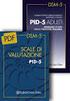 Manuale Operativo Inserimento Valutazioni Studenti Interperiodo Fine quadrimestre Per l inserimento delle valutazioni, collegarsi: 1) Tramite intranet di scuola: area docenti/compilazione pagelle 2) Tramite
Manuale Operativo Inserimento Valutazioni Studenti Interperiodo Fine quadrimestre Per l inserimento delle valutazioni, collegarsi: 1) Tramite intranet di scuola: area docenti/compilazione pagelle 2) Tramite
MANUALE RAPIDO SULL'USO DEL REGISTRO ELETTRONICO ARGO
 MANUALE RAPIDO SULL'USO DEL REGISTRO ELETTRONICO ARGO ACCESSO Per accedere ai registri elettronici bisogna collegarsi al sito www.portaleargo.it e selezionare l'ultima voce Argo ScuolaNext; nella pagina
MANUALE RAPIDO SULL'USO DEL REGISTRO ELETTRONICO ARGO ACCESSO Per accedere ai registri elettronici bisogna collegarsi al sito www.portaleargo.it e selezionare l'ultima voce Argo ScuolaNext; nella pagina
Utilizzo portale «ScuolaWEB» «Studenti/Famiglie»
 Utilizzo portale «ScuolaWEB» «Studenti/Famiglie» Utilizzo della procedura «ScuolaWEB» per la consultazione dei dati e le richieste relative alle attività didattiche (voti, assenze, argomenti svolti, compiti
Utilizzo portale «ScuolaWEB» «Studenti/Famiglie» Utilizzo della procedura «ScuolaWEB» per la consultazione dei dati e le richieste relative alle attività didattiche (voti, assenze, argomenti svolti, compiti
MANUALE DI SINTESI AD USO DEI DOCENTI PER L UTILIZZO DI NUVOLA (SCRUTINIO ELETTRONICO)
 MANUALE DI SINTESI AD USO DEI DOCENTI PER L UTILIZZO DI NUVOLA (SCRUTINIO ELETTRONICO) N.B. PER L UITLIZZO DI NUVOLA SI CONSIGLIA DI UTILIZZARE IL BROWSER GOOGLE CHROME SCARIBALE AL LINK: http://www.google.it/intl/it/chrome/browser/
MANUALE DI SINTESI AD USO DEI DOCENTI PER L UTILIZZO DI NUVOLA (SCRUTINIO ELETTRONICO) N.B. PER L UITLIZZO DI NUVOLA SI CONSIGLIA DI UTILIZZARE IL BROWSER GOOGLE CHROME SCARIBALE AL LINK: http://www.google.it/intl/it/chrome/browser/
MANUALE UTENTE Docente
 per Applicazione Calendario Corsi MANUALE UTENTE Sommario 1. Introduzione... 3 2. Web Application (Desktop)... 3 2.1. Accesso all applicazione... 3 2.2. Prenotazione aule... 9 2.3. Modifica di una prenotazione...
per Applicazione Calendario Corsi MANUALE UTENTE Sommario 1. Introduzione... 3 2. Web Application (Desktop)... 3 2.1. Accesso all applicazione... 3 2.2. Prenotazione aule... 9 2.3. Modifica di una prenotazione...
Manuale Piattaforma Spending Review
 Manuale Piattaforma Spending Review Sommario Sommario... 1 1. PREMESSA... 3 2. ACCESSO ALLA PIATTAFORMA... 3 3. INSERIMENTO CONTRATTI... 4 Ricerca Fornitore/Voci di Costo... 5 Ricerca CIG... 6 Selezione
Manuale Piattaforma Spending Review Sommario Sommario... 1 1. PREMESSA... 3 2. ACCESSO ALLA PIATTAFORMA... 3 3. INSERIMENTO CONTRATTI... 4 Ricerca Fornitore/Voci di Costo... 5 Ricerca CIG... 6 Selezione
SCUOLANEXT GUIDA DOCENTI
 SCUOLANEXT GUIDA DOCENTI Collegarsi al sito www.portaleargo.it o fare click sull icona presente nella sezione Registro On Line per i Docenti del sito della scuola (www.smsdiano.it) Registro Per accedere
SCUOLANEXT GUIDA DOCENTI Collegarsi al sito www.portaleargo.it o fare click sull icona presente nella sezione Registro On Line per i Docenti del sito della scuola (www.smsdiano.it) Registro Per accedere
Procedura per lo svolgimento dello scrutinio finale per i Docenti non coordinatori
 Procedura per lo svolgimento dello scrutinio finale per i Docenti non coordinatori Strumento Come per il primo quadrimestre, si deve utilizzare il software online denominato ScuolaNext (di ArgoSoft). Le
Procedura per lo svolgimento dello scrutinio finale per i Docenti non coordinatori Strumento Come per il primo quadrimestre, si deve utilizzare il software online denominato ScuolaNext (di ArgoSoft). Le
